2 formas comprobadas de desinstalar Adobe Creative Cloud en Mac
Creative Cloud está ralentizando mucho mi ordenador. ¿Alguien sabe cómo eliminar Adobe Creative Cloud?
¿Has intentado eliminar Adobe Creative Cloud muchas veces, pero sigue en uso? Esta publicación te ayudará. desinstalar Adobe Creative Cloud ¡paso a paso!
CONTENIDO DE LA PAGINA:
Parte 1: ¿Por qué desinstalar Creative Cloud en Mac?
• La aplicación Adobe Creative Cloud y sus aplicaciones relacionadas, como Photoshop, Premiere Pro, etc., ocupan un gran espacio.
• La ejecución de Creative Cloud en segundo plano afecta la lectura y escritura del disco, lo que afecta el funcionamiento fluido del equipo.
• A menudo fuerza actualizaciones, se inicia automáticamente al iniciarse e incluso envía con frecuencia algún contenido de marketing.
• Su cuota de suscripción es muy alta para los no profesionales.
Parte 2: Cómo desinstalar Adobe Creative Cloud con un solo clic
Si ya ha intentado desinstalar Adobe Creative Cloud pero aún encuentra restos relacionados con CC en su Mac, es posible que necesite un desinstalador de Adobe Creative Cloud de terceros que lo ayude. Apeaksoft Mac Cleaner Puede ser tu elección ideal.
Desinstalar Adobe Creative Cloud fácilmente
- Desinstale Adobe Creative por completo.
- Un clic para eliminar todos los archivos de Creative Cloud.
- Pasos fáciles para principiantes e interfaz intuitiva.
- Supervise el rendimiento de su sistema y elimine los archivos basura.
Descarga segura

Siga los pasos a continuación para desinstalar Adobe Creative Cloud:
Paso 1: Presione el botón de arriba para descargar este limpiador dedicado para Mac.
Paso 2: Haga clic en el Herramientas botón en la interfaz principal.

Paso 3: Elija el Desinstalar opción en la página siguiente y luego presione el botón Escanear.
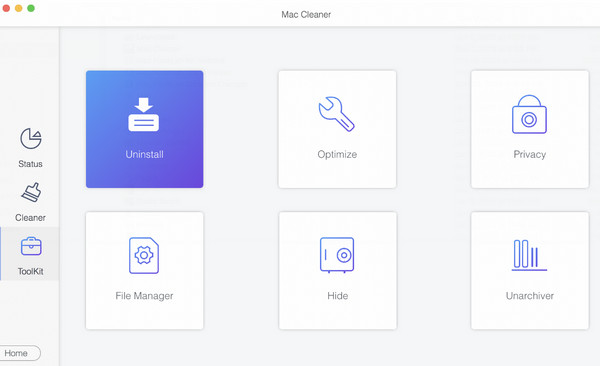
Paso 4: Después de un escaneo exitoso, verás todas tus aplicaciones en tu Mac aquí. Desplázate hacia arriba y hacia abajo para encontrar Relacionado con Adobe CC Aplicaciones. Márquelas todas y luego haga clic en el Fácil Haz clic en el botón de la esquina inferior derecha. Creative Cloud se eliminará definitivamente de tu Mac.
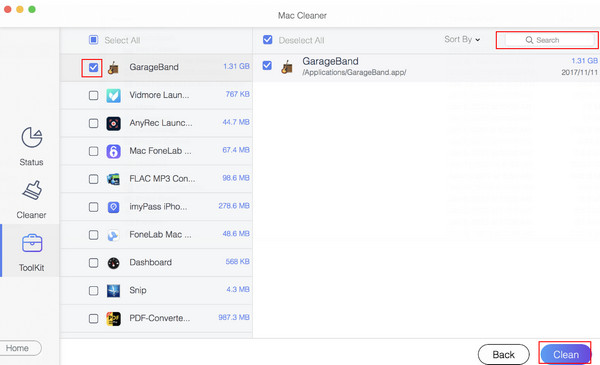
Consejos: Si desea supervisar el rendimiento del sistema de su Mac, este software también puede ayudarle comprobar el almacenamiento en Mac.
Parte 3: Cómo desinstalar Adobe Creative Cloud manualmente
Esta sección le mostrará cómo eliminar Adobe Creative Cloud manualmente para evitar grandes cantidades sobrantes, paso a paso. Sin embargo, este método es relativamente complicado y requiere mucho tiempo.
Siga los pasos a continuación para aprender cómo eliminar Adobe Creative Cloud de Mac manualmente:
Paso 1: Desinstalar todas las aplicaciones de Adobe
Antes de desinstalar Adobe Creative Cloud, primero debes eliminar las aplicaciones de Adobe o verás la siguiente advertencia:
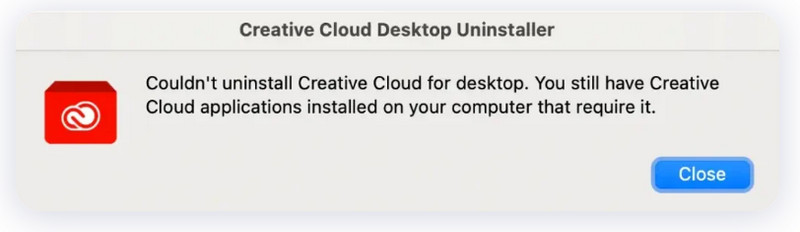
Para eliminar aplicaciones de Adobe, puedes:
1. Abra la aplicación Adobe Creative Cloud. A continuación, haga clic en el icono Todas las Aplicaciones pestaña en la esquina superior izquierda.
2.Haga clic en elipsis botón debajo del nombre de la aplicación y presione Desinstalar. Siga las instrucciones en pantalla para continuar.
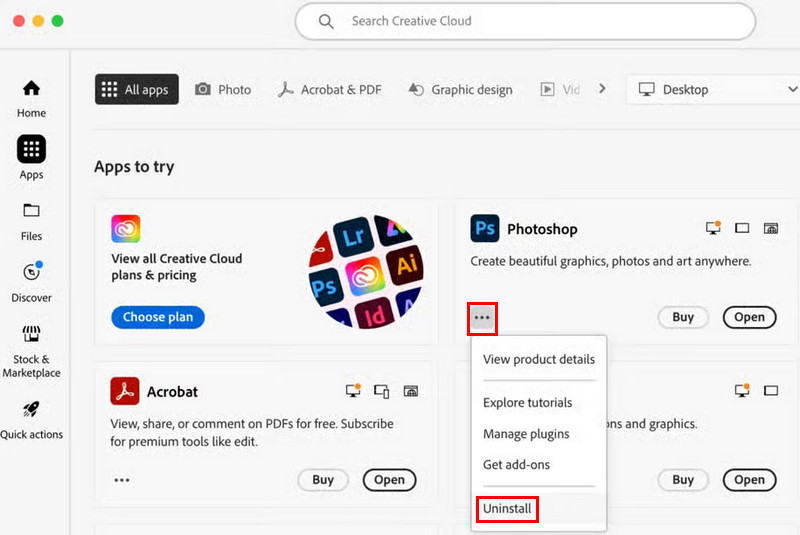
Paso 2: Salir y detener la ejecución de Adobe Creative Cloud en segundo plano
Después de eliminar las aplicaciones relacionadas con Adobe, debes salir de Adobe Creative Cloud y evitar que se ejecute en segundo plano.
Puedes salir de 3 maneras:
1. Desde la barra de menú
Haga clic en el Nube creativa botón en la esquina superior izquierda de la pantalla y seleccione Salir de Creative Cloud de la lista desplegable.
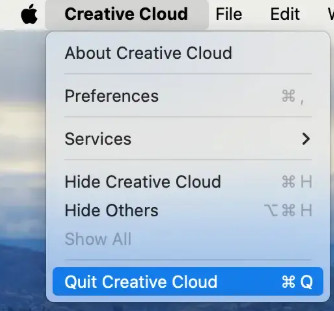
2. Desde el muelle
También puede hacer clic derecho en la aplicación en el dock y presionar el botón Dejar .
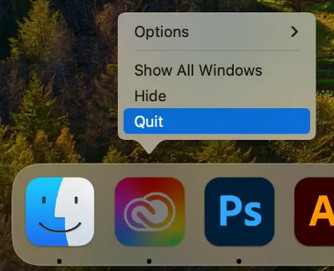
3. Desde el Monitor de Actividad
Otra forma de forzar el cierre de Creative Cloud es mediante el Monitor de Actividad. Simplemente vaya a Carpeta de aplicaciones > Utilidades > Activity Monitor para iniciar esta función y luego buscar procesos asociados con ella Nube creativa.
Haga clic en ellos y presione el botón Forzar salida.
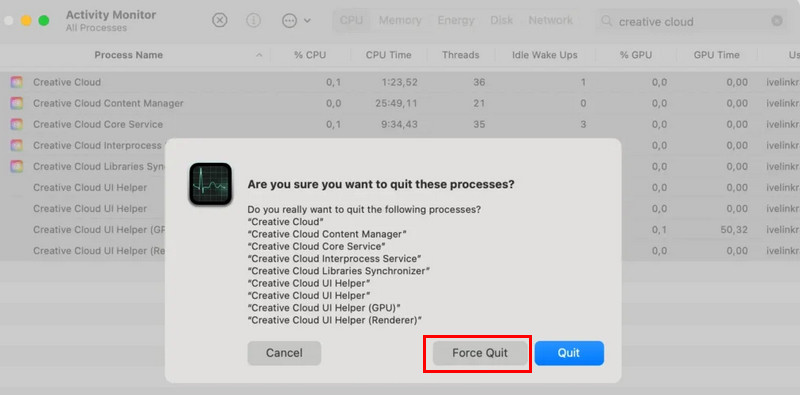
Paso 3: Desinstalar Adobe Creative Cloud
Luego, debes usar el desinstalador dedicado de Adobe Creative Cloud para eliminar la aplicación. Para ello, debes:
1.Go a Aplicaciones > Adobe Creative Cloud para encontrar el Desinstalador de Creative Cloud y ábrelo.
2. Ingrese su contraseña de administrador y presione OK.
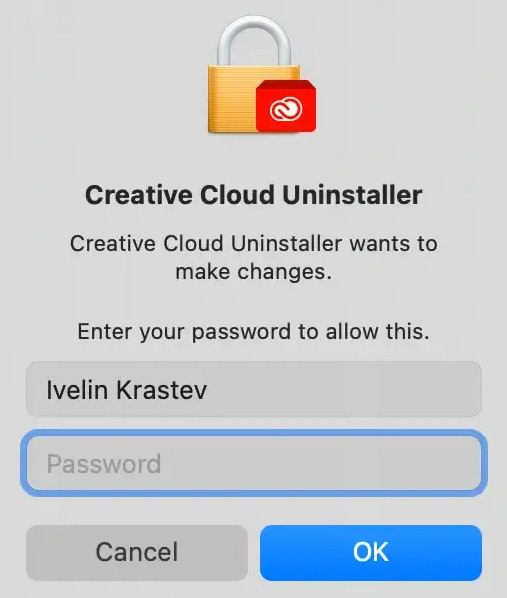
3. Haga clic en Desinstalar y siga las instrucciones en pantalla para continuar.
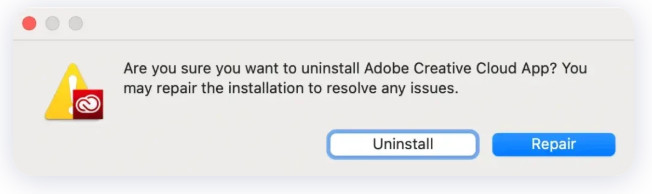
Paso 4: Eliminar archivos y carpetas relacionados con Adobe CC
Tras desinstalar Adobe Creative Cloud, también deberá eliminar los archivos restantes del sistema. Para ello, puede:
1. Inicie el Finder y haga clic en Go - Ir a la carpeta…para abrir el cuadro de búsqueda.
2. Verifique la siguiente ruta para encontrar archivos relacionados y moverlos a la Papelera.
~ / Library / Application Support /
~ / Biblioteca / Preferencias /
~ / Biblioteca / Caches /
~/Biblioteca/Registros/
/ Biblioteca / Soporte de aplicaciones /
Luego, vacía la Papelera para eliminarlos definitivamente. Hasta ahora, has eliminado Adobe Creative Cloud por completo.
Consejos: Antes de eliminar Creative Cloud, asegúrese de haberlo hecho copia de seguridad de Mac En caso de perder datos importantes.
Parte 4: ¿Por qué no pude desinstalar Creative Cloud para escritorio?
1. No has eliminado todas las aplicaciones relacionadas con Adobe Creative Cloud, como Photoshop, Lightroom, InDesign, Illustrator, etc. en tu Mac.
2. La aplicación Creative Cloud aún se está ejecutando en segundo plano/No has salido de la aplicación por completo.
3. Ingresó las credenciales incorrectas cuando quiso desinstalar Creative Cloud en el desinstalador de Adobe Creative Cloud.
Conclusión
Este tutorial ha demostrado ¿Cómo desinstalar Adobe Creative Cloud? en detalle. Lo recomendamos ampliamente. Apeaksoft Mac Cleaner ¡ya que puede eliminar Creative Cloud de manera fácil, rápida y completa!
Artículos Relacionados
Este artículo responde cómo eliminar descargas en Mac para liberar más espacio de almacenamiento, lo que incluye eliminar archivos y aplicaciones descargados y limpiar la Papelera.
Para eliminar marcadores en macOS desde Safari, Google Chrome, Firefox o Edge, encontrará los flujos de trabajo en este único artículo.
Si quieres limpiar una MacBook, Mac mini, iMac y más, estás de suerte porque este artículo te muestra una guía completa.
Es difícil limpiar archivos innecesarios de una computadora macOS, pero puedes considerar CleanMyMac como tu solución para eliminar archivos o aplicaciones no deseados rápidamente.

